VBA是一种非常流行的编程语言,在微软Office系列软件中尤其广泛应用。在Excel中,VBA可以帮助用户自动化处理数据和计算,提高工作效率。而数组是VBA中最重要、最实用的数据类型之一。掌握VBA数组操作技巧,可以让你轻松实现数据处理与计算。在本文中,我们将通过一些实例,来介绍一些常用的VBA数组操作技巧。
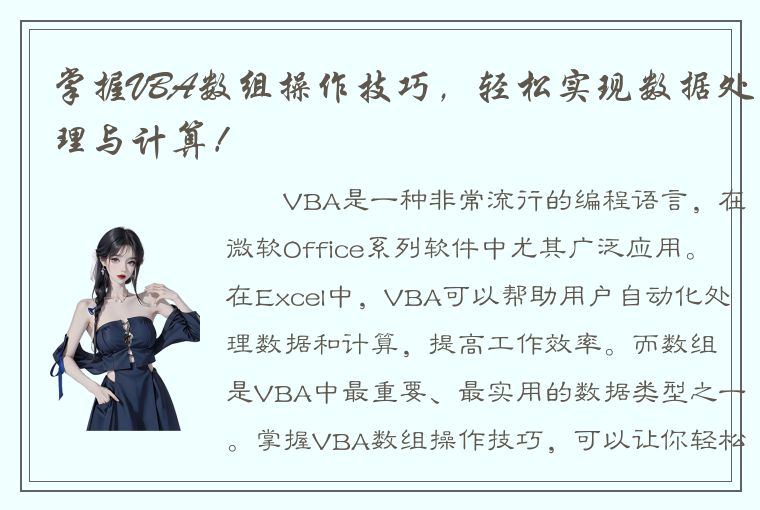
一、什么是VBA数组?
在VBA中,数组是一种特殊的数据类型,它可以存储一组具有相同数据类型的数据。数组中的每个元素都有一个唯一的编号(索引),可以通过索引来访问数组中的元素。数组的大小由元素的数量决定。
在VBA中,可以使用“Dim”语句来声明一个数组变量,语法为:
Dim arrayName(dim1[, dim2[, dim3…]]) As DataType
其中,“arrayName”表示数组的名称,“dim1”、“dim2”等表示每个维度的大小,可以有多个维度,“DataType”表示数组中的数据类型。以下是一个声明二维整数数组的示例:
Dim myArray(10, 20) As Integer
这个语句创建了一个10行、20列的整数数组,可以通过myArray(1, 1)、myArray(1, 2)等方式访问数组中的元素。需要注意的是,数组的索引是从0开始的,所以myArray(0, 0)表示数组中的第一个元素。如果要在声明数组变量时为每个维度指定起始索引,可以使用“Option Base”语句。例如:
Option Base 1
Dim myArray(1 To 10, 1 To 20) As Integer
这个语句创建了一个1到10行、1到20列的整数数组。
二、如何初始化数组?
在使用数组之前,需要将数组初始化,即为数组中的每个元素赋初始值。下面是一些初始化数组的方式。
1. 为数组中的所有元素赋默认值
可以使用“Dim”语句同时声明和初始化数组变量。例如:
Dim myArray(1 To 10) As Integer
这个语句创建了一个包含10个元素的数组,并为每个元素设置了默认值0。
2. 逐一为数组中的元素赋值
可以使用“赋值语句”来逐一为数组中的元素赋值。例如:
myArray(1) = 10
myArray(2) = 20
...
这个方式需要逐个赋值,对于大型数组来说比较麻烦。
3. 使用 For 循环为数组中的元素赋值
可以使用“循环语句”来为数组中的每个元素赋值,这样就可以方便地对大型数组进行初始化。例如:
Dim i As Integer
For i = 1 To 10
myArray(i) = i * 10
Next i
这个循环语句将1到10赋值给数组中的元素,使得myArray(1)的值为10,myArray(2)的值为20,以此类推。
三、如何遍历数组?
在使用数组时,有时需要遍历数组中的所有元素。下面是一些遍历数组的方式。
1. For...Next 循环遍历数组
可以使用“循环语句”来遍历数组中的所有元素。例如:
Dim i As Integer
For i = 1 To 10
MsgBox myArray(i)
Next i
这个循环语句将依次显示数组中的10个元素。
2. 使用 For Each...Next 循环遍历数组
可以使用“ForEach循环语句”来遍历数组中的所有元素。例如:
For Each a In myArray
MsgBox a
Next a
这个循环语句将依次显示数组中的10个元素,不需要指定元素的索引。
四、如何对数组进行排序?
在处理一些数据时,需要对数组中的元素进行排序。下面是一些对数组进行排序的方式。
1. 冒泡排序法
冒泡排序法是一种最基本的排序方法。它通过比较相邻的元素并交换位置,将最大(小)的元素逐步移到最后(前面)。以下是一个冒泡排序的例子:
Dim i As Integer
Dim j As Integer
Dim temp As Integer
For i = 0 To UBound(myArray) - 1
For j = i + 1 To UBound(myArray)
If myArray(i) > myArray(j) Then
temp = myArray(i)
myArray(i) = myArray(j)
myArray(j) = temp
End If
Next j
Next i
这个循环语句将会对整个数组进行排序。
2. 快速排序法
快速排序法是一种高效的排序方法。它采用“分治”的思想,将数组分成两部分,一部分是小于枢纽元素的元素,另一部分是大于枢纽元素的元素。以下是一个快速排序的例子:
Sub QuickSort(myArray As Variant, ByVal first As Integer, ByVal last As Integer)
Dim i As Integer
Dim j As Integer
Dim temp As Integer
Dim pivot As Integer
i = first
j = last
pivot = myArray((first + last) 2)
Do While i <= j
Do While myArray(i) < pivot And i < last
i = i + 1
Loop
Do While myArray(j) > pivot And j > first
j = j - 1
Loop
If i <= j Then
temp = myArray(i)
myArray(i) = myArray(j)
myArray(j) = temp
i = i + 1
j = j - 1
End If
Loop
If first < j Then QuickSort myArray, first, j
If i < last Then QuickSort myArray, i, last
End Sub
这个子过程将会对整个数组进行排序。
五、如何在数组中查找元素?
在数组中查找元素是一种常见的操作,下面是一些在数组中查找元素的方式。
1. 使用For...Next循环查找元素
可以使用“循环语句”来依次查找数组中的每个元素。例如:
Dim i As Integer
For i = 1 To 10
If myArray(i) = 50 Then
MsgBox "元素找到了!"
Exit For
End If
Next i
这个循环语句将依次查找数组中的每个元素,如果找到指定的元素,就会退出循环。
2. 使用函数来查找元素
VBA提供了一些函数来查找数组中的元素,比如“Index”函数和“Match”函数。例如:
Dim position As Integer
position = WorksheetFunction.Match(50, myArray, 0)
如果在数组中找到了50,就会返回该元素的位置。如果没有找到,就会返回错误值。
六、如何在数组中添加和删除元素?
在使用数组时,有时需要动态添加和删除数组中的元素。下面是一些添加和删除数组元素的方式。
1. 使用 ReDim 语句重新定义数组的大小
可以使用“ReDim”语句来动态地重新定义数组的大小,以添加或删除元素。例如:
Dim myArray(1 To 10) As Integer
ReDim Preserve myArray(1 To 20) As Integer
这个语句将会将数组的大小从10扩展到20.
2. 使用“Insert”方法向数组中插入元素
可以使用“Insert”方法向数组中插入元素。例如:
myArray = WorksheetFunction.Transpose(myArray)
myArray(5) = 50
myArray = WorksheetFunction.Transpose(myArray)
这个示例将元素50插入数组的第5个位置。
3. 使用“Delete”方法删除数组中的元素
可以使用“Delete”方法来删除数组中的元素。例如:
myArray = WorksheetFunction.Transpose(myArray)
myArray(5) = ""
myArray = WorksheetFunction.Transpose(myArray)
这个示例将删除数组中的第5个元素。
七、总结
VBA中的数组是一种非常重要、实用的数据类型。掌握VBA数组操作技巧,可以让你轻松实现数据处理和计算。在本文中,我们介绍了VBA数组的声明、初始化、遍历、排序、查找、添加和删除等常用操作。希望这些技巧对您的工作有所帮助!




 QQ客服专员
QQ客服专员 电话客服专员
电话客服专员